2024如何为BitLocker驱动器启用自动解锁
您是否知道可以将 bitlocker 设置为自动解锁某些使用它的驱动器? 这包括可移动驱动器和固定数据驱动器,只要它们没有安装操作系统即可。
下面介绍了如何为 BitLocker 加密驱动器设置自动解锁功能并节省一些时间。
您可以在哪里使用 BitLocker 的自动解锁功能?:
您可以告诉 BitLocker 在您登录时自动解锁连接到您 PC 的任何驱动器。这个方便的功能还可以在将受保护的闪存驱动器插入您的个人 PC 时解锁它,这在安全性和便利性之间取得了很好的平衡。 只要这些驱动器上没有安装操作系统,您就可以开始使用。
查看我们的指南,了解 BitLocker 如何保护您的文件,以了解有关此有用 Windows 工具的更多信息。
如何在BitLocker管理器中启用自动解锁:
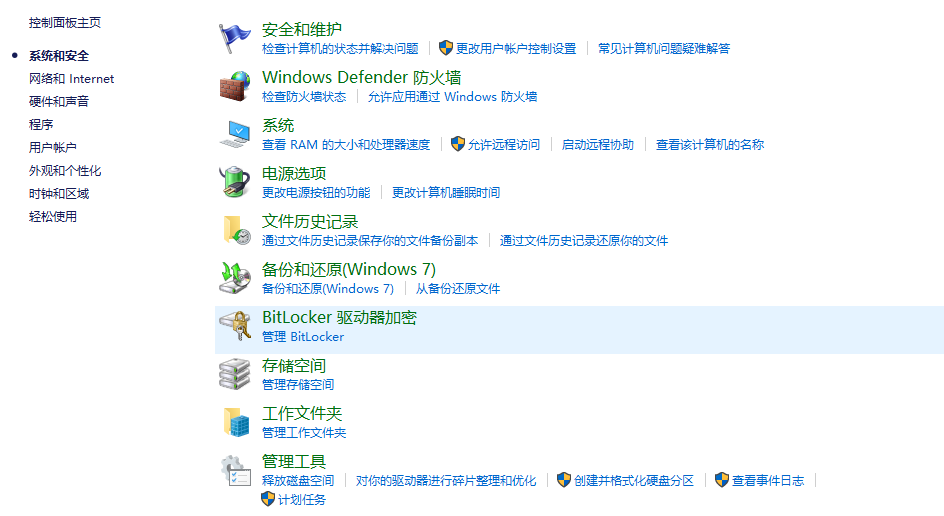
通常,当您需要调整 BitLocker 中的选项时,您需要通过 BitLocker 管理器。 但是,您只能通过控制面板启用 BitLocker 的自动解锁功能。
在 Windows 搜索中,键入 contorl控制面板: 然后打开应用程序。 点击 系统和安全:,然后单击 BitLocker 驱动器加密:. 查找要为其设置自动解锁的驱动器。 如果驱动器显示为已锁定,请使用 BitLocker 密码将其解锁。 将显示几个选项。 点击 开启自动解锁:.现在,只要您登录 Windows PC,插入的驱动器就会自动解锁。 要禁用驱动器的自动解锁,请重复上述过程,然后单击 关闭自动解锁。:
使用 BitLocker 并不是保护可移动驱动器的唯一方法。 以下是使用密码保护 USB 驱动器的其他几种方法。
如何在解锁驱动器时启用自动解锁:
您还可以在解锁驱动器时为其设置自动解锁。 如果您总是锁定和解锁驱动器,则此方法应该是最方便的选择。
将加密的驱动器插入您的 PC,然后在我的 PC 中双击它。 这将激活密码提示。 输入驱动器的 BitLocker 密码,然后单击 更多选择:. 选中旁边的框 在这台电脑上自动解锁:,然后单击 解锁按钮:.如何使用命令提示符启用或禁用自动解锁:
您还可以从命令提示符启用或禁用 BitLocker 自动解锁。 虽然知道如何做到这一点并不重要,但学习如何在命令提示符中输入命令是一项有用的技能。
确保驱动器已插入并解锁。 出于安全原因,您无法在锁定的驱动器上启用自动解锁。 类型 命令: 进入 Windows 搜索和 以管理员身份运行命令提示符:. 您需要具有管理员权限才能使用此方法对 BitLocker 进行更改。 要启用自动解锁,请键入: 管理-bde-自动解锁-启用 H::. 代替 H: 与分配给您的可移动或固定数据驱动器的字母。 要禁用自动解锁,请键入: 管理-bde-自动解锁-禁用 H::. 再次,更换 H: 与您自己的驱动器号。这两个命令都会产生一条消息,告诉您自动解锁已启用/禁用。
命令提示符是一个非常有用的工具。 我们的其他一些基本 Windows CMD 命令指南将向您展示该工具的实用性。
自动解锁BitLocker加密驱动器:
使用 BitLocker 加密您的固定和可移动驱动器是一种很好的安全措施。 但这并不意味着必须输入密码才能访问它们并不烦人。 通过设置自动解锁,您可以保持安全性,但减少挫败感。

